ขั้นตอนแรก การรีสตาร์ทคอมพิวเตอร์ หลังจากเปิดหน้าจอ ให้กดปุ่ม "F2" อย่างต่อเนื่องเพื่อเข้าสู่หน้า BIOS การบู๊ตเร็วเกินไปและไม่สามารถเข้าสู่ BIOS ได้ต้องทำอย่างไง?
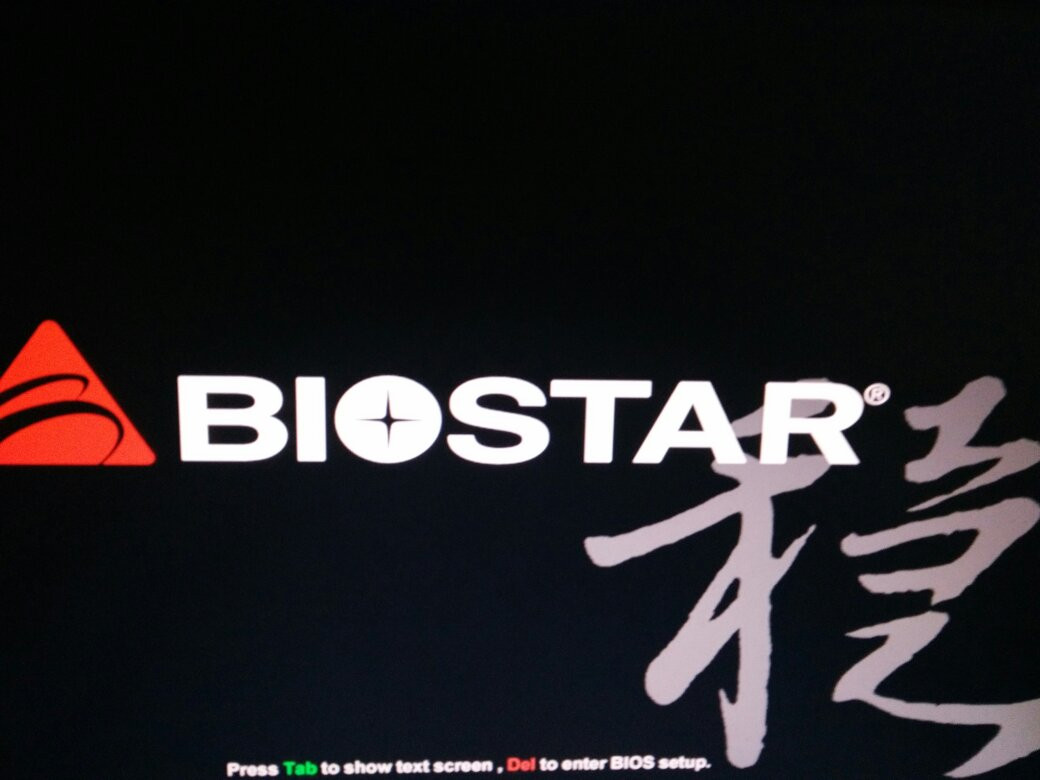
ขั้นตอนที่สอง การค้นหาตัวเลือก VT ในเมนูและเปิดใช้งาน มาเธอร์บอร์ดรุ่นต่างๆ มีอินเทอร์เฟซ BIOS ต่างกันและชื่อต่างกันสำหรับ VT
1. หลังจากเข้าสู่หน้า BIOS ให้ค้นหาตัวเลือก "Advanced(ขั้นสูง)" - "CPU Configuration (การกำหนดค่าโปรเซสเซอร์)" -“Intel(R) Virtualization Technology(เทคโนโลยีเวอร์ชวลไลเซชัน)” และเปลี่ยน "Disabled" เป็น "Enabled" หรือ "ปิดใช้งาน" เปลี่ยนเป็น "เปิดใช้งาน"
2. กดปุ่มบันทึก F10 เพื่อบันทึกและออก (Save & Exit) VT เปิดสำเร็จแล้ว! แต่หากคุณดำเนินการข้างต้นเสร็จสิ้นแล้ว และโปรแกรมจำลองยังคงแสดงว่าไม่ได้เปิด VT ไว้ต้องทำอย่างไง
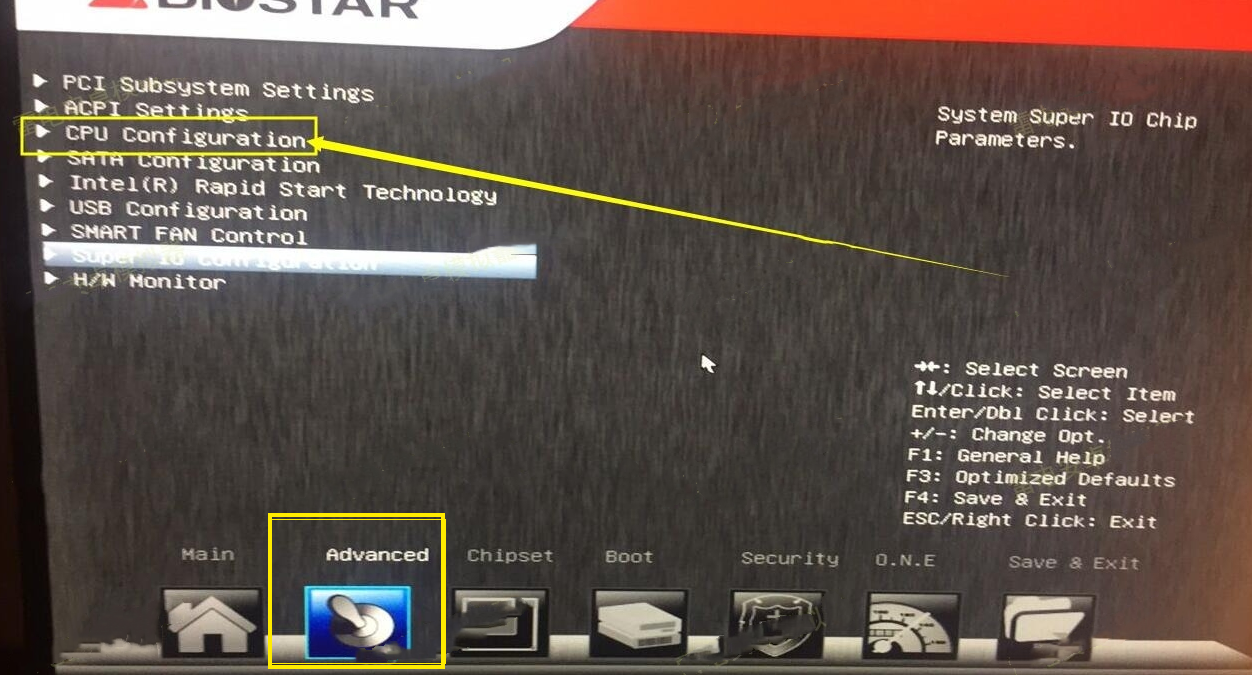
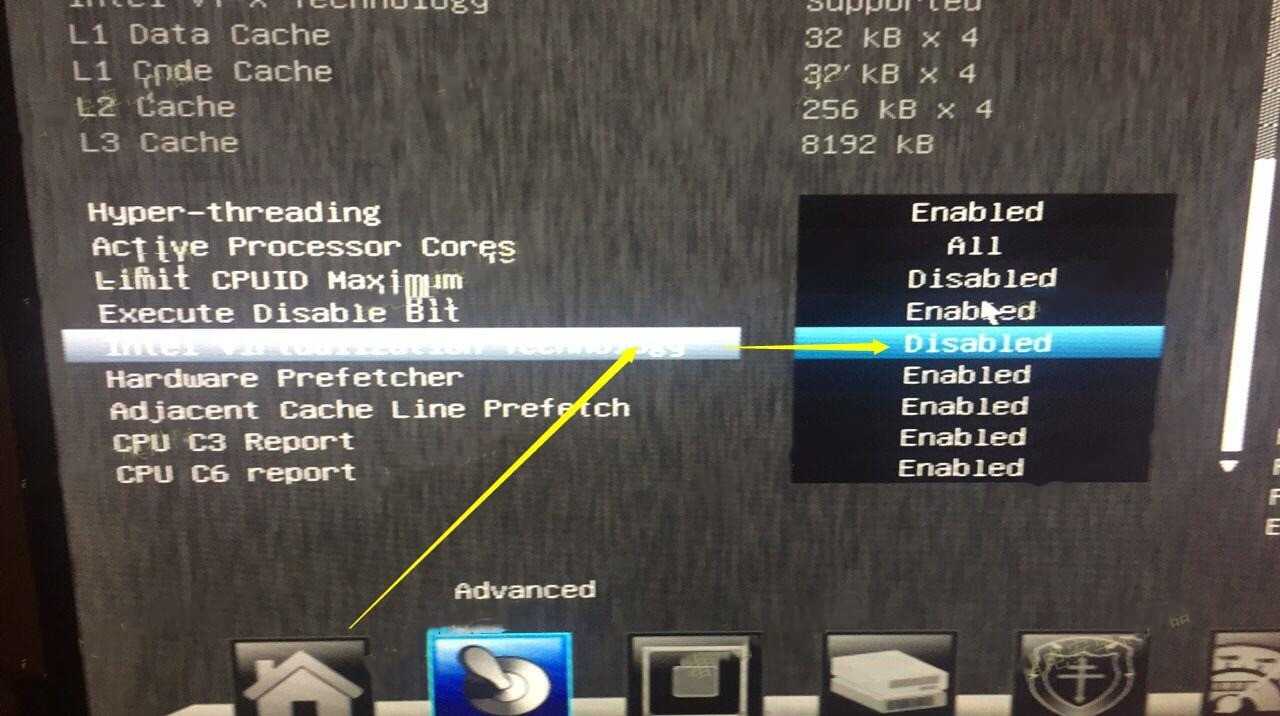
เน้นเป็นพิเศษ: ผู้ใช้บางคนอาจไม่พบตัวเลือกตามบทช่วยสอน จากนั้นพวกเขาสามารถไปที่แถบเมนูด้านบนต่างๆ ตามคำหลัก "Intel(R) Virtualization Technology", "Virtual", "Virtualization", "VT-X", "SVM", "Virtualization Technology" เพื่อค้นหาการตั้งค่า VT
